Pomôžte rozvoju stránky a zdieľajte článok s priateľmi!
 Mnoho používateľov sa často pýta, čo je adresa MAC, ako ju rozpoznať vo vašom počítači atď. Všetko budeme riešiť v poriadku.
Mnoho používateľov sa často pýta, čo je adresa MAC, ako ju rozpoznať vo vašom počítači atď. Všetko budeme riešiť v poriadku.
Aká je MAC adresa?
MAC adresa je jedinečné identifikačné číslo, ktoré musí mať každý počítač v sieti.
Najčastejšie je to potrebné, keď potrebujete nakonfigurovať sieťové pripojenie. Z dôvodu tohto identifikátora môžete zavrieť prístup (alebo opačne) na konkrétnu jednotku v počítačovej sieti.
Ako sa naučiť MAC adresa?
1) Prostredníctvom príkazového riadku
Jedným z najjednoduchších a najuniverzálnejších spôsobov naučenia adresy MAC je využiť možnosti príkazového riadku.
Ak chcete spustiť príkazový riadok, otvorte ponuku Štart, prejdite na kartu Štandardné a zvoľte požadovanú skratku. Do ponuky "Štart" môžete zadať tri symboly: "CMD" a potom stlačiť klávesu "Enter".
Potom zadajte príkaz "ipconfig / all" a stlačte "Enter". Nasledujúci obrázok obrazovky ukazuje, ako by to malo fungovať.
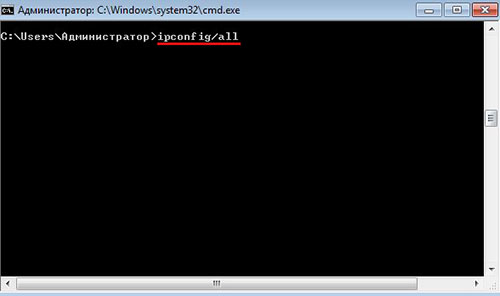
Ďalej v závislosti od typu sieťovej karty hľadáme riadok s nápisom "fyzická adresa".

Pri adaptéroch bezdrôtovej siete je na obrázku vyššie červeno podčiarknuté.
2) Prostredníctvom nastavení siete
Môžete sa tiež naučiť MAC adresu bez použitia príkazového riadku. Napríklad v systéme Windows 7 stačí kliknúť na ikonu v pravom dolnom rohu obrazovky (štandardne) a vybrať položku "stav siete".
 Potom v otvorenom okne stavu siete kliknite na kartu "informácie".
Potom v otvorenom okne stavu siete kliknite na kartu "informácie".

Zobrazí sa okno s podrobnejšími informáciami o sieťovom pripojení. Stĺpec "fyzická adresa" ukazuje iba našu MAC adresu.

Ako zmením adresu MAC?
V systéme Windows jednoducho zmeňte MAC adresu. Ukážeme to napríklad v systéme Windows 7 (v iných verziách rovnakým spôsobom).
Prejdite na nastavenia nasledujúcim spôsobom: Ovládací panel \ Sieť a Internet \ Sieťové pripojenia. Ďalej, na sieťovom pripojení, o ktoré nás zaujíma, kliknite pravým tlačidlom myši a kliknite na položku Vlastnosti.
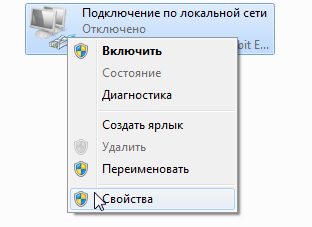
Okno s vlastnosťami pripojenia by sa malo zobraziť, hľadáme tlačidlo "nastavenia", zvyčajne na vrchole.
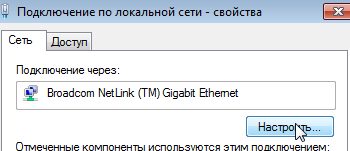
Ďalej na karte nájdeme možnosť "Sieťová adresa (sieťová adresa)". Do poľa hodnoty zadajte 12 čísel (písmená) bez bodiek a pomlčiek. Potom uložte nastavenia a reštartujte počítač.

V skutočnosti je zmena MAC adresy dokončená.
Úspešné pripojenie k sieti!